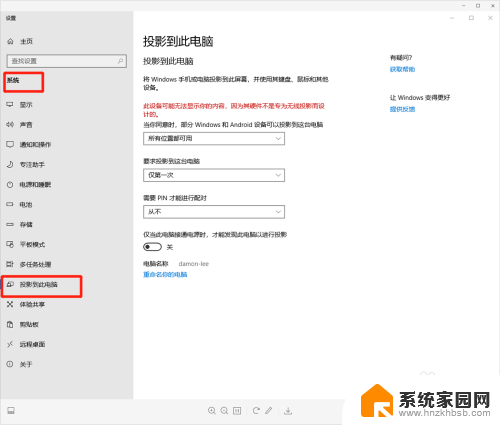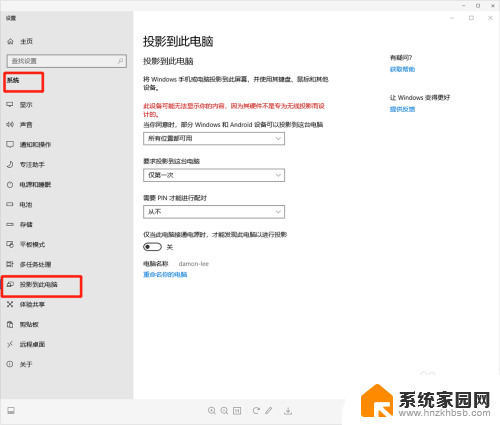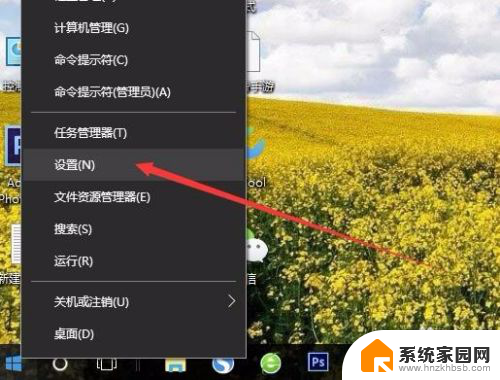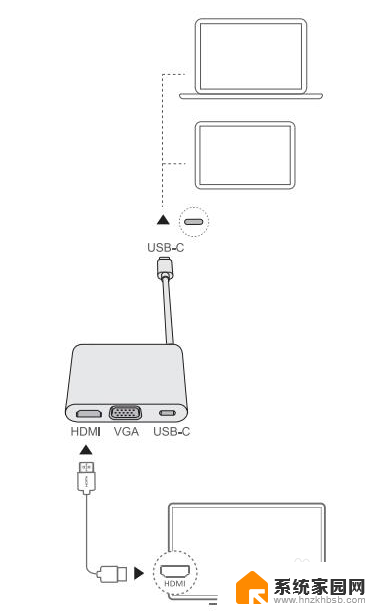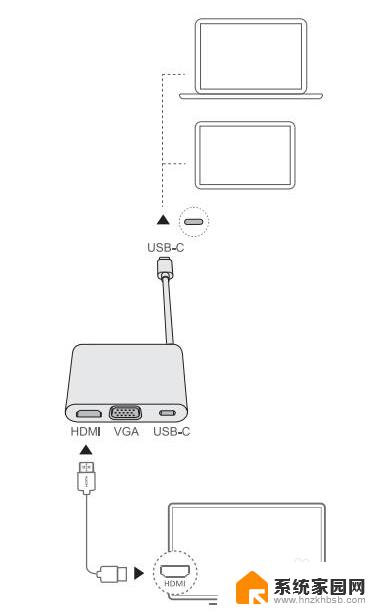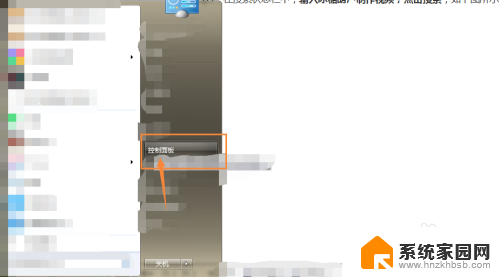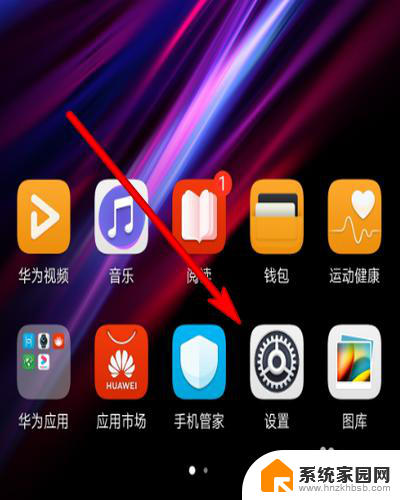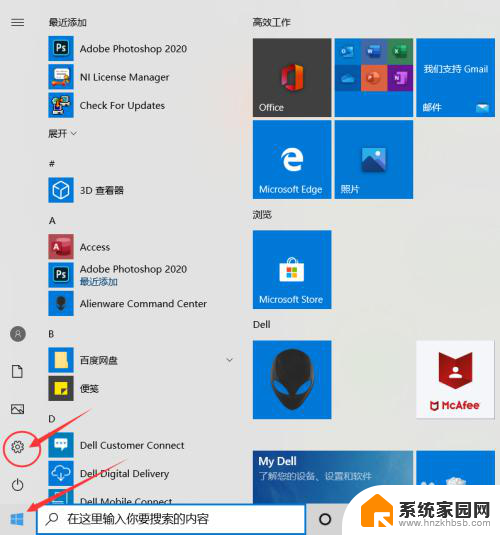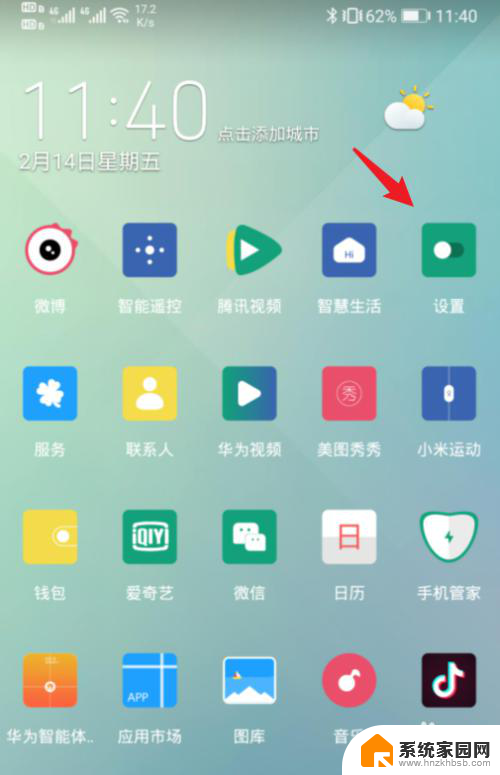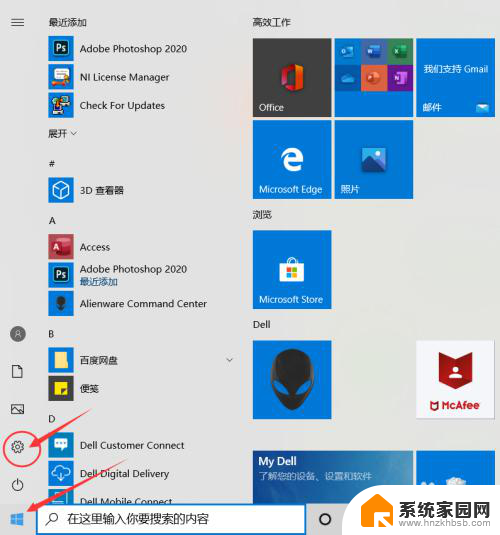华为手机可以投屏到华为笔记本吗 华为手机如何实现无线投屏到笔记本电脑
随着科技的不断发展,华为手机作为一款领先的智能手机品牌,为用户提供了许多令人惊叹的功能,其中华为手机投屏功能无疑是其中之一。它允许用户将手机上的内容无线投射到华为笔记本电脑上,实现了手机和电脑之间的无缝连接。这项功能不仅方便了用户的日常使用,还提升了工作效率和娱乐体验。下面我们将一起探讨华为手机如何实现无线投屏到笔记本电脑的方法和步骤。
方法如下:
1.环境准备一:网络环境
将笔记本电脑和要投屏的华为手机连接入同一个WiFi网络环境中。
2.环境准备二:windows设置投屏到此电脑
点击“Windows设置”-“系统”-“投屏到此电脑”,如图配置设置。选择“所有位置都可用”
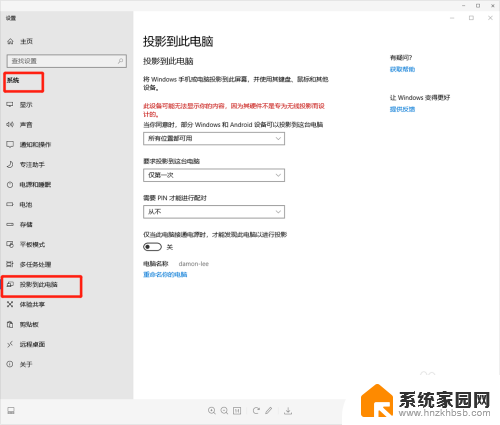
3.环境准备三:windows设置打开蓝牙
环境准备四:手机设置打开蓝牙
4.华为手机启动无线投屏:
1、华为手机通知栏下拉,点击打开“无线投屏”。
2、等待搜索可用设备。
4、在列表中,选择要无线投屏的设备,等待笔记本响应连接。
5、笔记本响应连接后,手机允许连接邀请点击“连接”。
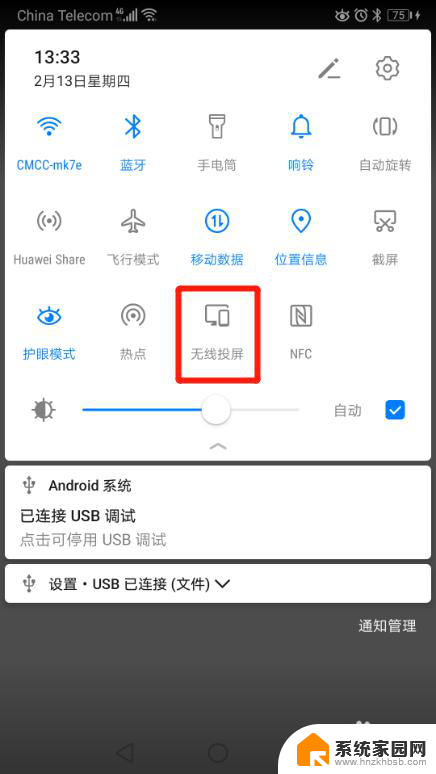
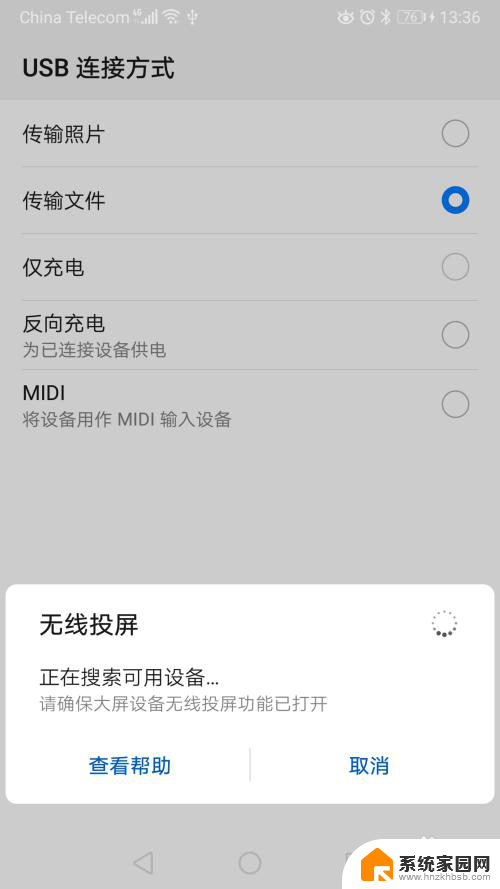
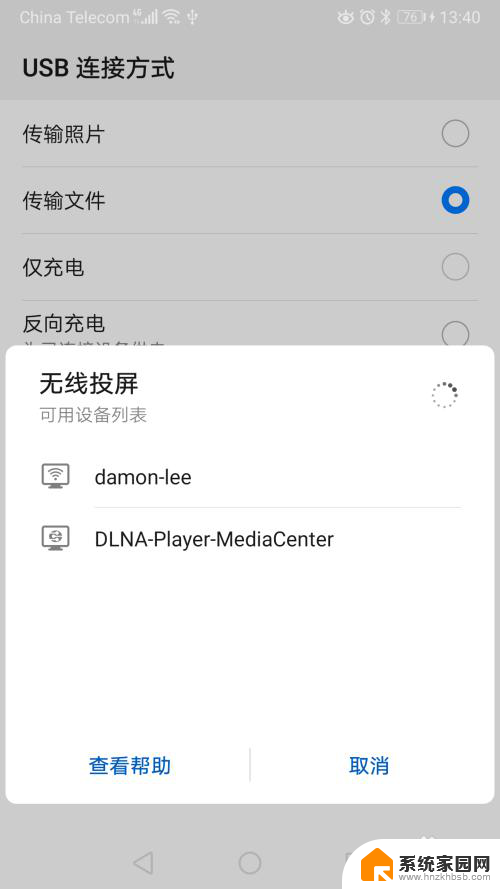
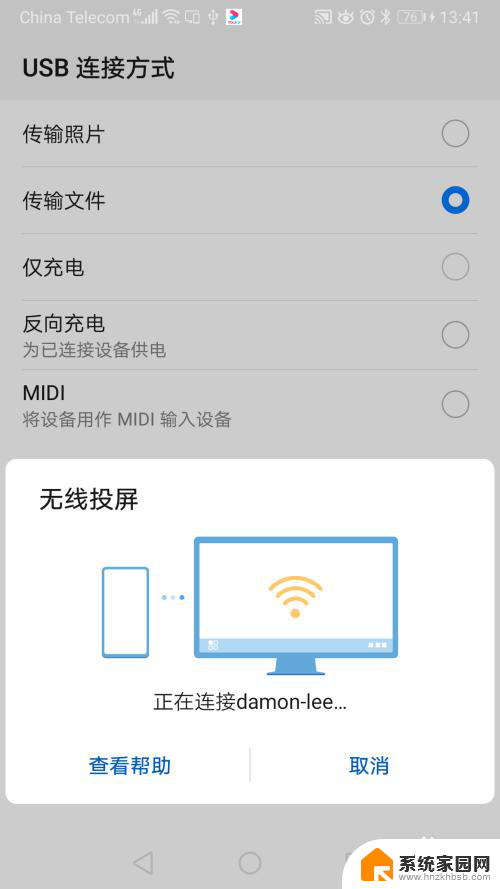
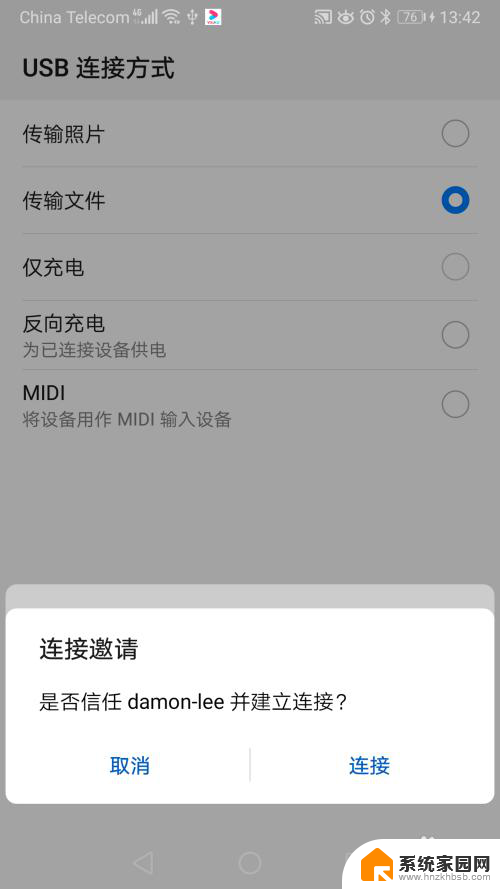
5.windows 10笔记本启动投影到电脑:
1、笔记本会收到手机发起的请求,在笔记本中连接通知中,选择选择“允许一次"或“总是允许”。
2、允许后,
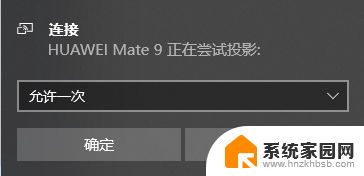
6.成功的状态(如图):
连接成功时,点击手机无线投屏时。连接状态为“已连接”
连接成功时,笔记本电脑出自动弹出“连接”窗口,并显示手机画面
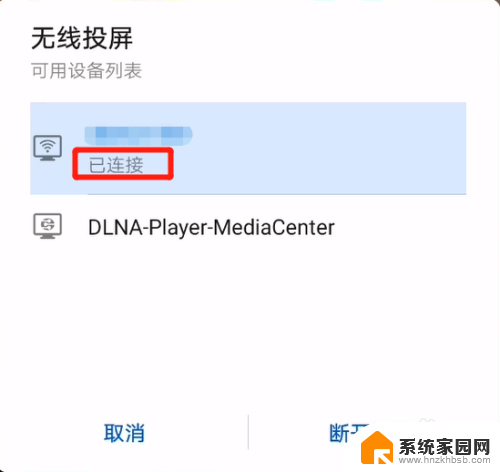
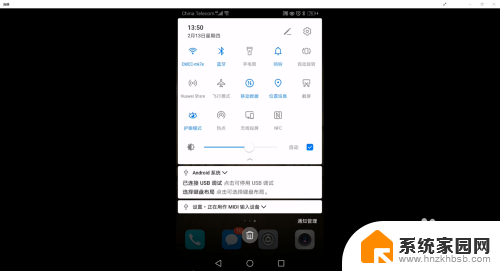
7.失败的处理方法:
1、请检查手机、笔记本蓝牙是否打开
2、检查笔记本投影设置是否正确
3、检查笔记本和手机是否处于同一WIFI下
4、重启windows电脑
5、笔记本重新关闭再打开投影功能后再重试
备注:经小编多次测试,一次连接成功的成功率较低。如排除配置问题,失败后,可重启笔记本或重新关闭再打开笔记本投影功能后再重试
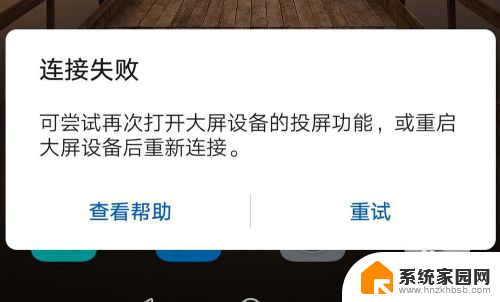
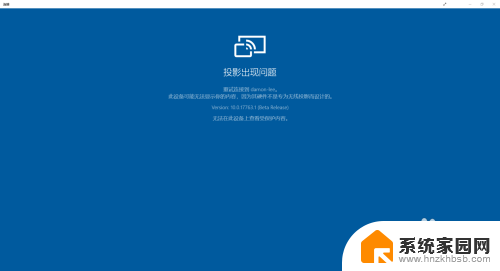
以上就是华为手机是否可以投屏到华为笔记本的全部内容,如果你碰到了相同的情况,可以参照小编的方法来处理,希望对大家有所帮助。